WIRELESS CONNECTING SHARING
LAPORAN PRATIKUM
JARINGAN
KOMPUTER
"Wireless Connecting
Sharing "
OLEH :
Rani Latifah Cahyani
( 2101092032)
JURUSAN TEKNOLOGI
PRODI D3 MANAJEMEN INFORMATIKA
POLITEKNIK NEGERI PADANG
2021/2022
I. Judul
WIRELESS CONNECTION SHARING
II. Tujuan
1. Dapat mengetahi LAN
2. Dapat memahami Wireless
3. Mampu membuat jaringan Wireless
III. Bahan dan Alat
1. PC
2. Kabel Straight
3. Access Point
IV. Landasan Teori
WLAN adalah singkatan “Wireless Local Area Network”, jaringan komputer local yang menggunakan gelombang radio (wireless) sebagai media transmisinya Jadi untuk menghubungkan antar perangkat seperti antar komputer, atau komputer ke internat menggunakan sinyal wireless. Saat ini jaringan komputer WLAN sudah banyak digunakan terutama di perusahan-perusahan karena tergolong praktis, efesien, dan rapi karena pemeliharaannya yang mudah serta tidak banyak menggunakan kabel jaringan.
V. Langkah Kerja
1. Colokan Kabel straight ke Access point dan ke computer
2. Reset Access point secara fisik dengan menekan lama
tombol reset
3. Masuk ke control panel lalu klik Network and
Internet
4. Lalu klik
network and sharing center
5. klik change adapter setting, klik Ethernet,lalu
enable,klik properties, pilih internet protocol versi 4,klik kanan pilih status
lalu tekan detail, dan copy IP default ke browser
6. Masukan ID : admin dan Password : admin, ini
sudah di atur oleh default
7. Untuk mengganti SSD / nama wifi kita masuk ke
menu wireless,pilih wireless settting,masukan wireless network name sebagai nama
wifi kita,lalu pilih region Indonesia
8. Masuk ke menu wireless dan pilih menu
wireless security untuk mengganti atau memasukan password wifi
9. Untuk memastikan apakah wifi yang kita
setting sudah terhubung dengan cara aktifkan wifi di HP/PC lalu masukan nama
SSD dan password wifi yang kita buat
10. untuk mengganti IP address, masuk ke menu
Network , lalu pilih LAN,ganti IP address : 192.168.1.1 lalu klik save
11. Masuk ke menu DHCP untuk melihat siapa saja
yang memakai wifi kita
12. Kita bisa memblokir pengguna wifi kita
dengan cara,masuk ke menu DHCP copy MAC address yang ingin kita blokir,lalu
masuk ke menu wireless, pilih wireless mac filtering lalu enable,pada filtering
rules klik opsi yang pertama,lalu pastekan mac address yang akan kita blokir










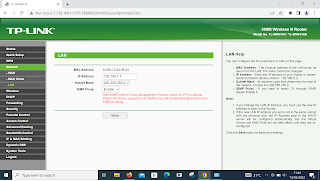





Comments
Post a Comment